I widget sui dispositivi Apple erano personalizzabili quando è stato rilasciato iPadOS14. Da lì, la funzionalità viene aggiornata fino a iPadOS 16. Tuttavia, alcune persone lo riscontrano Il widget iPadOS 17 non funziona. Alcuni report includono widget vuoti o non viene caricata alcuna funzione. Se anche tu lo stai riscontrando in questo momento, consulta le seguenti soluzioni che ti aiuteranno a risolvere il problema.
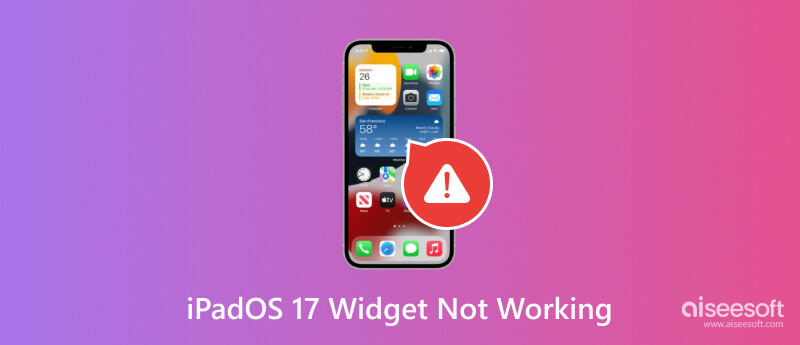
Il nuovo aggiornamento software non è perfetto per tutti. Nella maggior parte dei casi, gli utenti riscontreranno qualche tipo di problema e questo è inevitabile. Detto questo, vediamo i segnali comuni se la nuova versione non funziona correttamente. In questo modo, risolverai il problema in modo molto preciso in base ai motivi..
Aggiornamento software difettoso- a volte, la nuova versione presenta un errore di sistema. Questo può essere il motivo principale per cui i widget non funzionano sul tuo dispositivo.
Connessione di rete instabile- i widget funzionano meglio con una connessione Internet. Assicurati di avere una buona potenza del segnale quando apri l'iPad.
App obsolete- le app dovrebbero avere le versioni più recenti quando è disponibile un nuovo aggiornamento. Se vedi a widget di blocco schermo non funziona sul tuo iPad, puoi verificare se è disponibile una nuova versione dall'App Store o dalle impostazioni.
Widget danneggiati- Virus e bug possono causare più danni al dispositivo. Possono anche causare errori di caricamento nelle app.
Dopo aver visto i possibili problemi sulla nuova versione di iPadOS, penserai se esiste una soluzione per risolverli. Una cosa che può risolvere il malfunzionamento è attendere l'annuncio da parte di Apple dell'iPadOS 17 corretto, ma ci vorrà del tempo prima che lo rilascino. Tuttavia, alcuni utenti hanno condiviso i loro suggerimenti quando iPadOS 17 non funziona. Ecco quelli efficaci che puoi provare.
Se non sei sicuro di quale sia il problema che causa il malfunzionamento del tuo dispositivo, Ripristino del sistema iOS Aiseesoft è la risposta migliore. Risolve ogni problema rilevato dall'iPad, anche se il widget iPadOS 17 non funziona, dispositivo disabilitato, modalità DFU e altro. Lo strumento è progettato per riparare i problemi del sistema iOS e iPadOS proteggendo al tempo stesso i dati dalla perdita durante l'elaborazione. D'altra parte, è facile da usare, indipendentemente dal fatto che utilizzi il sistema operativo Mac o Windows.

Scarica
Ripristino del sistema iOS Aiseesoft
Sicuro al 100%. Nessuna pubblicità.
Sicuro al 100%. Nessuna pubblicità.
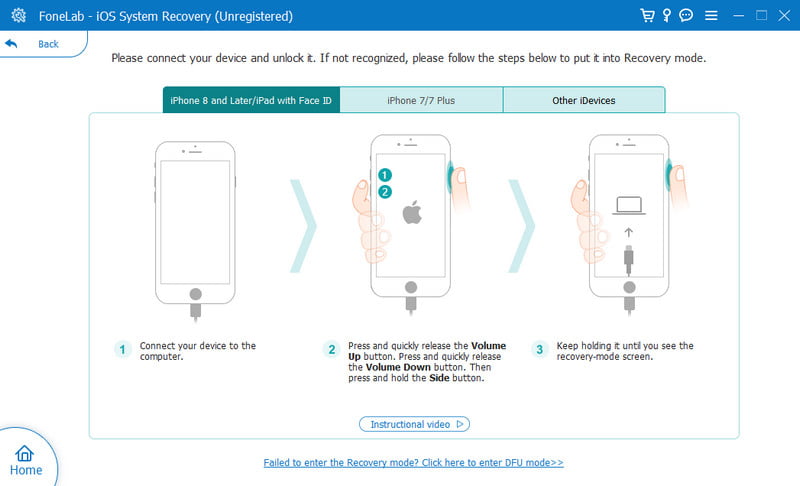
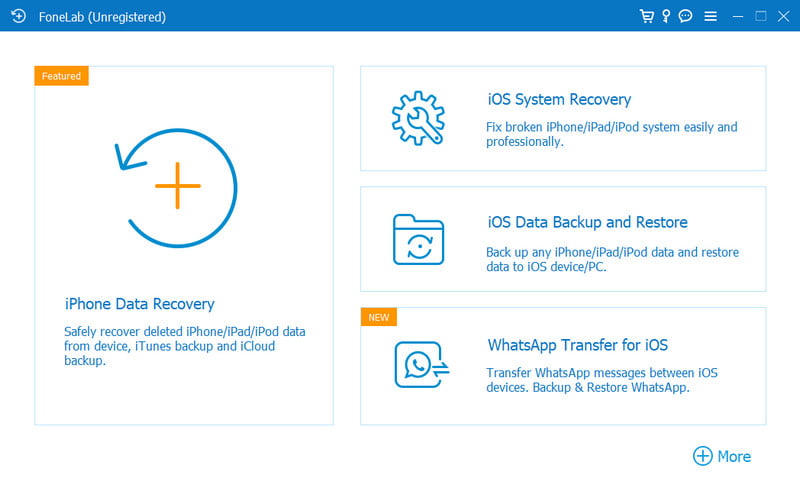
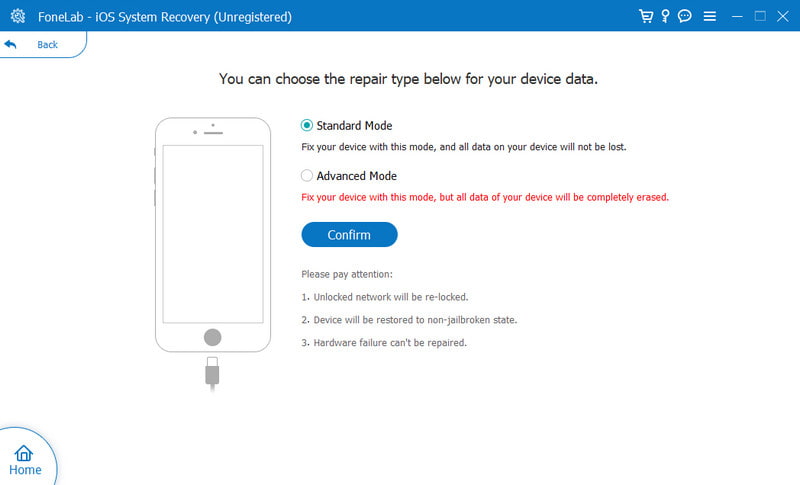
La maggior parte dei problemi sui dispositivi può essere risolta spegnendoli. La maggior parte degli utenti lo consiglia poiché il nuovo aggiornamento software non è completamente adattato al dispositivo. Spegnerlo darà una piccola spinta alla nuova versione operativa. Segui questi passaggi per riavviare iPad:
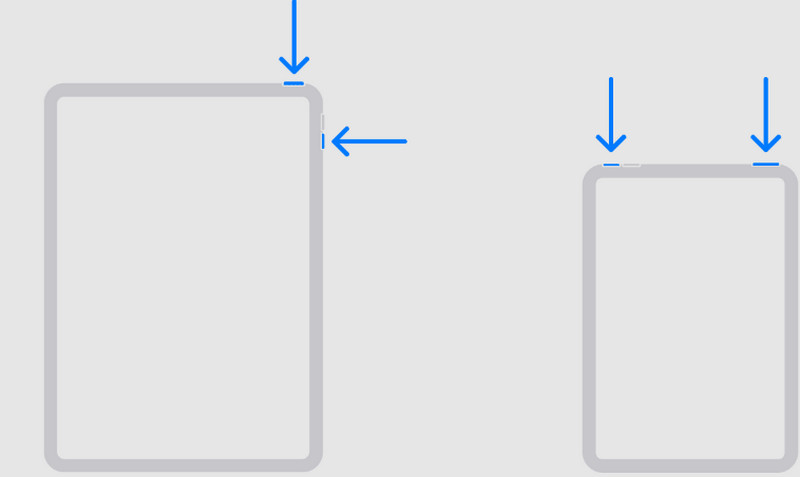
Un altro metodo semplice da utilizzare quando il widget iPadOS 17 non funziona è rimuovere le app dalla schermata principale. Ciò è utile se alcune app non vengono visualizzate. Ecco cosa devi fare:
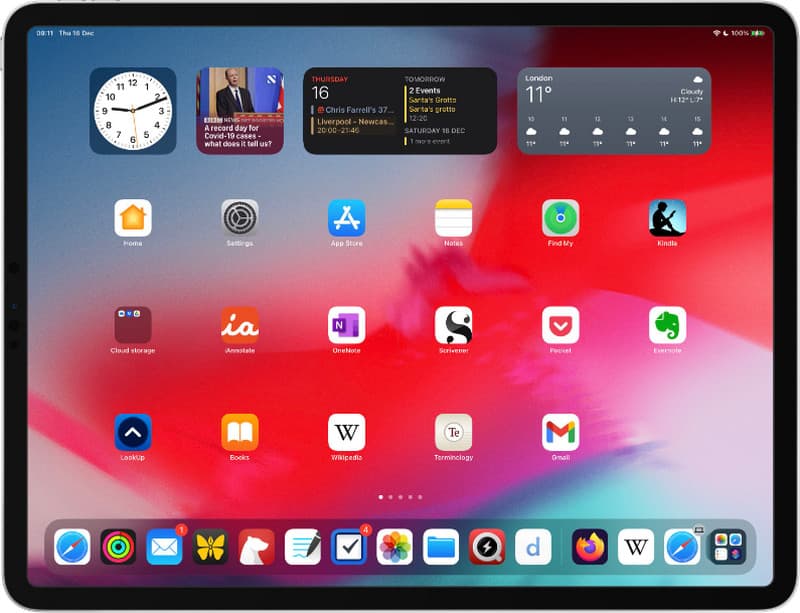
Se il widget della schermata di blocco di iPadOS 16 non funziona, puoi aggiornarlo a iPadOS 17. Il nuovo aggiornamento software è stato rilasciato a settembre 2023, che aiuterà a correggere gli errori del widget. Se il problema persiste, è possibile anche eseguire il downgrade a iPadOS 15 o versioni precedenti. Ecco una semplice dimostrazione per l'aggiornamento e il downgrade della versione iPad.
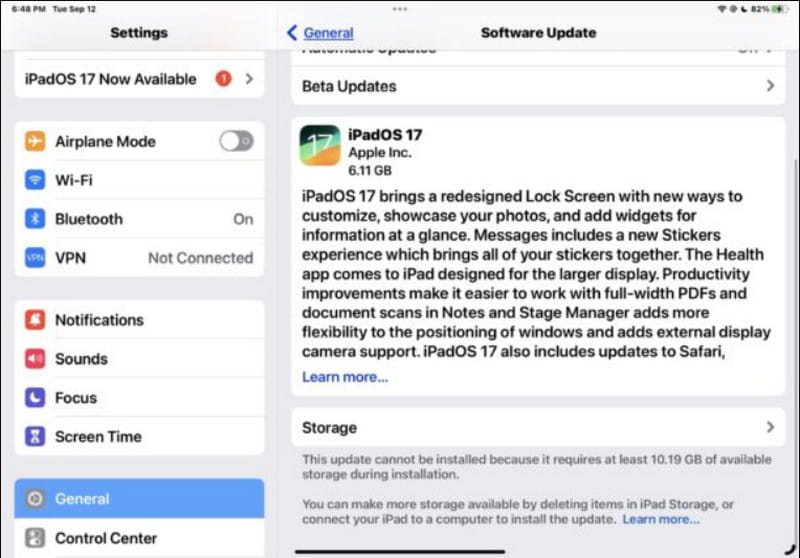
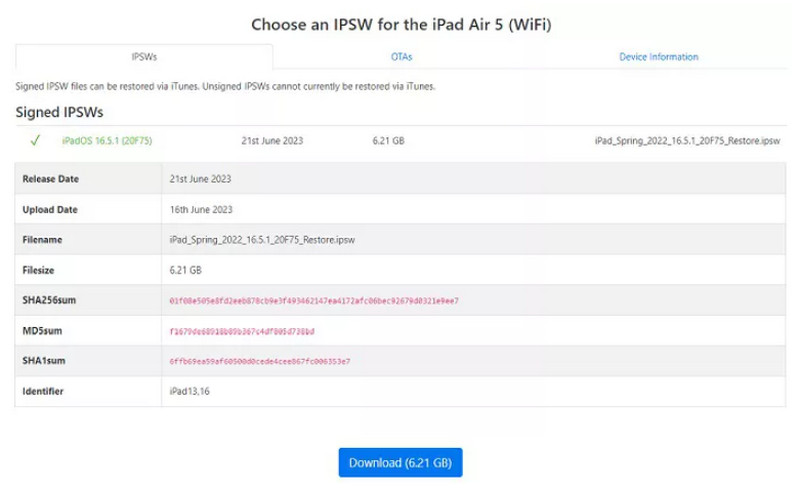
Quando il nuovo iPadOS viene scaricato sul tuo gadget, alcune autorizzazioni vengono disattivate per impostazione predefinita. Ciò può portare a widget neri o vuoti quando li aggiungi alla schermata principale. Ecco come verificare i permessi dei widget:
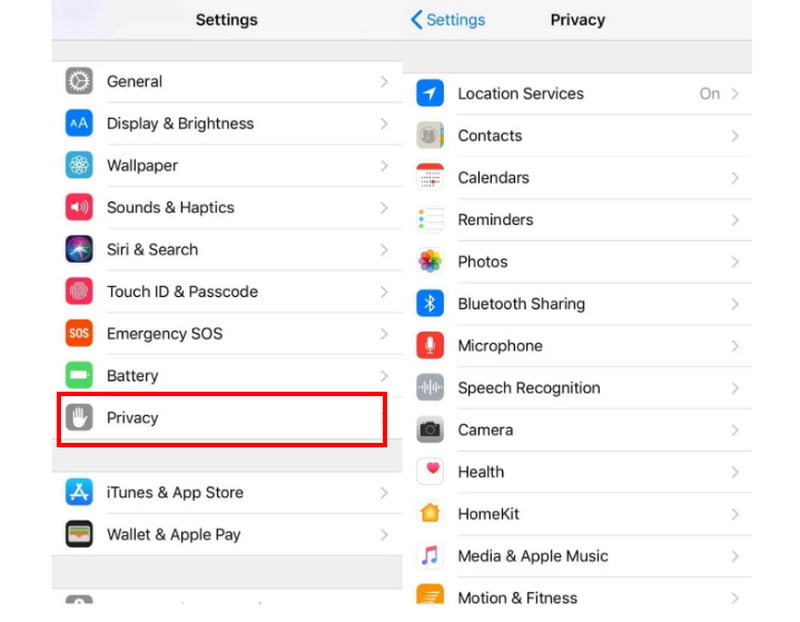
Devo aggiornare regolarmente i widget di iPadOS?
L'aggiornamento delle app avviene automaticamente quando sono disponibili nuove versioni. Finché sei connesso a una rete WiFi, i widget si aggiorneranno per evitare problemi.
Perché i widget dell'iPad non funzionano sul mio dispositivo?
Abilita l'aggiornamento dell'app in background dalle Impostazioni. In questo modo, le app seguiranno gli aggiornamenti quando la nuova versione di iPadOS sarà adattata al tuo dispositivo.
Perché i widget di iPadOS 17 non funzionano nella schermata principale?
Si consiglia di attendere la registrazione della versione iPadOS sul dispositivo. Se apporti modifiche frettolose al tuo iPad, gli errori potrebbero verificarsi in modo casuale. Successivamente, puoi organizzare le app dalla schermata iniziale e da quella di blocco.
Come aggiungere nuovi widget alla schermata di blocco dell'iPad?
Accedi alla schermata di blocco riattivando l'iPad. Tocca il pulsante Personalizza e individua l'opzione Aggiungi widget. Aggiungi i widget desiderati e tocca il pulsante Fine per concludere.
Conclusione
Cosa si potrebbe fare quando il I widget di iPadOS 17 non funzionano? Questo articolo ti ha guidato con le migliori soluzioni. Esistono molti modi per capire in che modo una versione di iPadOS presenta problemi e i widget vuoti sono uno di questi. Trovi soluzioni predefinite per correggere gli errori, ma vale comunque la pena provare Aiseesoft iOS System Recovery. Con pochi clic, questo strumento eliminerà i problemi sul tuo dispositivo senza mettere a rischio i dati. Scaricalo ora per provare le sue fantastiche funzionalità!

Riporta il tuo sistema iOS alla normalità in vari problemi come essere bloccato in modalità DFU, modalità di ripristino, modalità cuffie, logo Apple, ecc. Normale senza alcuna perdita di dati.
Sicuro al 100%. Nessuna pubblicità.
Sicuro al 100%. Nessuna pubblicità.